Den seneste version af iPhone tilbyder optisk billedstabilisering og mulighed for at optage videoer i fuld 1080p HD, men den har stadig ikke den iboende evne til at optage et telefonopkald. Der er dog flere apps, du kan tilføje til din iPhone for at udføre denne opgave. For at komme i gang skal du prøve nogle af de højt vurderede apps til optagelse af telefonopkald, der er tilgængelige til iOS 8.
Reklame
Advarsel
Tjek din nuværende statslovgivning om optagelse af telefonopkald, før du bruger nogen af disse apps. I nogle stater er begge parter forpligtet til at give deres samtykke til alle optagede samtaler.
Google Voice
Google Voice-appen har en funktion til at optage telefonopkald. Der er én hak - den er begrænset til kun indgående opkald. Bortset fra det er det nemt at bruge. Google Voice kræver en gratis Google-konto for at downloade og få adgang til appen.
Dagens video
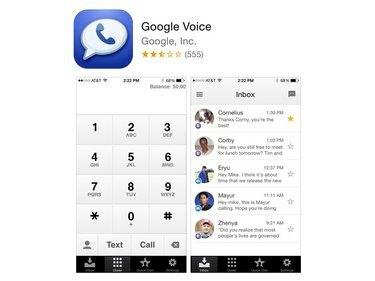
Billedkredit: Billede udlånt af Apple
Trin 1
Når appen er downloadet, skal du gå til Indstillinger og klik på Opkald fanen. Aktiver optagefunktionen ved at markere afkrydsningsfeltet ud for Opkaldsmuligheder.
Reklame
Trin 2
Trykke 4 når som helst under et opkald for at slå funktionen til, og afslutte optagelsen ved at trykke på 4 igen. Google Voice gemmer optagede opkald online, hvor de kan tilgås via Google Voice-indbakken.
Opkaldsoptager
Call Recorder er en gratis app, der optager både indgående og udgående opkald fuldt ud, men for at lytte til optagelser efter de første 60 sekunder skal brugerne opgradere til Pro-versionen for $9,99. Brugere modtager kreditter til en værdi af 300 minutter, og de kan købe yderligere minutter i appen. En smart funktion giver brugeren mulighed for at dele optagelser via e-mail, Twitter, Facebook og andre tjenester. Vær opmærksom på, at appen endnu ikke understøtter H2O Wireless eller Virgin Mobile mobiludbydere.
Reklame
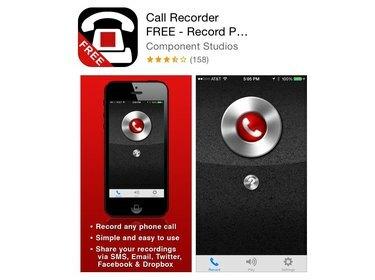
Billedkredit: Billede udlånt af Apple
Trin 1
For at optage indgående eller udgående opkald skal du først trykke på Optage knappen på Optag skærm. Appen ringer til Call Recorders optagelsesnummer.
Trin 2
For indgående opkald skal du vælge Fusionere mulighed for at forbinde dit eksisterende opkald med optagelinjen. For udgående opkald skal du vælge Tilføj opkald mulighed for at ringe til din modtager, og vælg derefter Fusionere for at deltage i opkaldet med optagelinjen.
Reklame
TapeACall Lite
TapeACall Lite optager hele din telefonsamtale, men kun de første 60 sekunders afspilning er gratis. Brugere skal opgradere til Pro-versionen for $9,99 for at få adgang til hele optagelsen. Der er ingen grænse for længden af optagelserne, som kan deles, uploades eller overføres, så snart opkaldet slutter. Før du downloader appen, skal du bekræfte, at dit mobilselskab understøtter trevejsopkald.
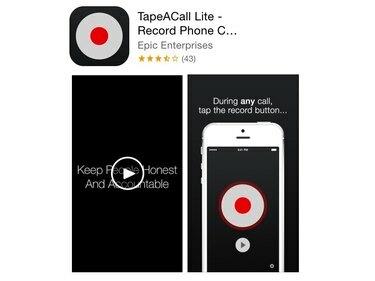
Billedkredit: Billede udlånt af Apple
Trin 1
For indgående opkald skal du vælge Optage mulighed, som sætter det aktuelle opkald på hold, mens appen ringer til optagelinjen. Når den har oprettet forbindelse, skal du vælge Fusionere for at forbinde opkaldet med optagelinjen.
Reklame
Trin 2
For udgående opkald skal du vælge Optage for at ringe til optagelinjen. Når den har oprettet forbindelse, skal du indtaste det nummer, du vil optage, ved at vælge Tilføj opkald og så Fusionere efter opkaldsmodtageren besvarer opkaldet.
Reklame



